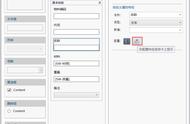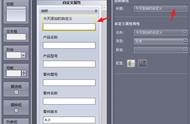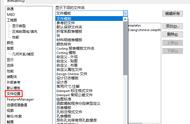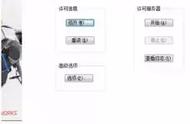当打开SOLIDWORKS时,如果出现文件参考位置丢失的情况(如上图所示),通常是因为SOLIDWORKS无法找到当前文件中引用的外部文件或文档。这可能会导致SOLIDWORKS无法正常显示或编辑当前文件,影响用户的设计工作。

首先,我们需要理解SOLIDWORKS中的外部参考文档。在SOLIDWORKS中,外部参考文档是指被当前文件中的零件、装配和绘图所引用的文件,这些文件可以是SOLIDWORKS的零件、装配和绘图,也可以是其他类型的文件,如图像、PDF文件等。当SOLIDWORKS打开一个文件时,它会自动查找当前文件中所引用的外部参考文档,并在文件中加载这些文档。
解决方案为了解决这个问题,可以通过SOLIDWORKS软件的"设置-外部参考-文件位置"功能,设置当前文件中引用的外部文件或文档的路径。其中,重度的参考文档是指在当前SOLIDWORKS装配或零件文件中被频繁引用或嵌套的文档,通常对于已经使用了PDM的客户可以选择PDM库(如下图设置)
在"文件位置"对话框中,可以看到"重度的参考文档"选项。该选项列出了当前文件中被频繁引用或嵌套的文档,这些文档在当前文件的设计和生产中起着重要的作用。通过设置重度的参考文档的文件路径,可以确保SOLIDWORKS能够正确加载和显示当前文件中引用的外部文档。同时,还可以提高SOLIDWORKS软件的性能和稳定性,避免出现文件参考位置丢失的情况,提高用户的设计效率和工作体验。

在设置重度参考文档的路径时,有一些需要注意的问题。首先,需要确保设置的路径正确无误,否则SOLIDWORKS仍然无法找到外部参考文档,从而无法正常加载和显示当前文件。其次,如果当前文件中引用的外部文件在移动文件夹或电脑时发生了更改,也需要及时更新文件路径,否则SOLIDWORKS将无法找到这些文件,导致文件参考位置丢失。

除了设置外部参考文档的路径外,还有一些其他的方法可以解决文件参考位置丢失的问题。例如,可以使用SOLIDWORKS的Pack and Go功能将当前文件及其相关的外部参考文档复制到一个新的文件夹中,从而确保所有的外部参考文档都被正确地复制和嵌套。另外,还可以使用SOLIDWORKS的替换文件功能,将文件中引用的外部文件替换为其他文件,以便更改或更新外部参考文档。
总结在SOLIDWORKS软件中,正确设置外部参考文档的路径非常重要,可以帮助用户避免文件参考位置丢失的问题,提高设计工作的效率和稳定性。同时,用户还应该注意外部参考文档的更改和更新,及时更新文件路径,以确保SOLIDWORKS能够正确加载和显示当前文件中引用的所有外部文档。